电脑屏幕突然一直闪烁怎么解决 Win10屏幕闪烁黑屏解决方案
更新时间:2023-07-04 08:46:59作者:yang
电脑屏幕突然一直闪烁怎么解决,电脑作为我们日常工作和学习的重要工具,如有故障不仅会带来影响,还会让我们焦虑不安。最近一些Win10用户反映他们的电脑屏幕开始闪烁黑屏,对工作和学习造成了较大影响。为此我们总结了一些解决方案,帮助大家快速解决这一问题。
Win10屏幕闪烁黑屏解决方案
具体方法:
1.首先我们打开windows桌面上,然后在任务栏中点击右键,
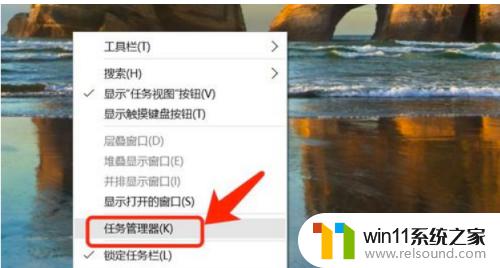
2.接着我们在打开的列表中,选择“任务管理器”,并打开任务管理器
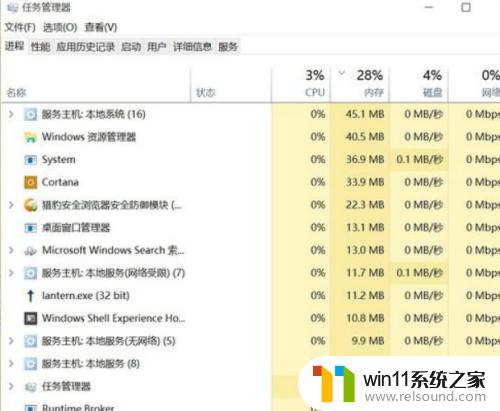
3.此前我们已知有三种应导致Windows 10中的屏幕闪烁: Norton AV、iCloud 和IDT Audio,然后我们检查所用应用程序,可以更新软件或者将其卸载
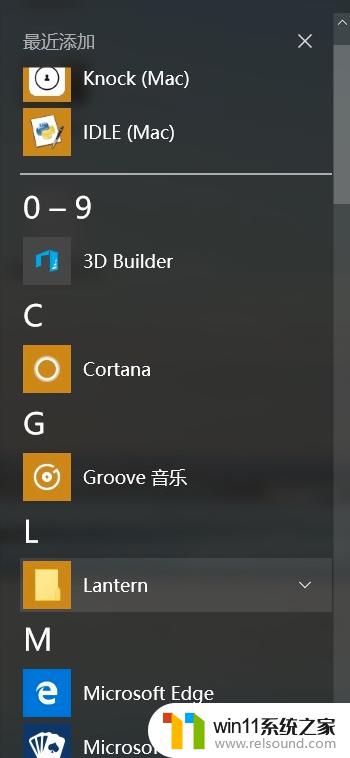
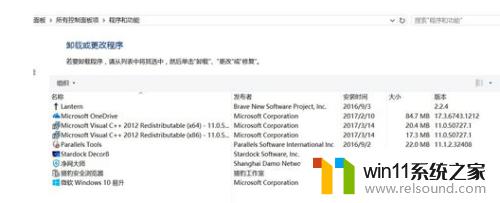
如果您的电脑屏幕突然开始闪烁或变黑,不要惊慌。首先检查并更新您的操作系统和驱动程序。如果问题仍然存在,请尝试删除最近安装的应用程序或更改屏幕分辨率。如果这些方法仍然不起作用,则建议您与专业人员联系。通过这些简单的步骤,您可以有效地解决Win10屏幕闪烁黑屏的问题,从而保证您的电脑能够长时间稳定工作。















